iMovie
- 1. Éditer avec iMovie+
- 2. Autres astuces de montage+
Comment faire une voix off sur imovie
Par Pierre Dubois • 2025-06-30 15:23:32 • Solutions prouvées
Aussi professionnel soit-il, votre film n'est pas complet s'il lui manque une voix off de qualité. Fort heureusement, nul besoin d'être un expert en la matière pour ajouter une voix off à votre film. IMovie d'Apple permet de le faire facilement et d'effectuer de nombreuses autres tâches élémentaires de montage vidéo. Nous allons donc voir aujourd'hui comment faire une voix off avec iMovie et d'autres enregistreurs vocaux de qualité.
- Partie 1. Comment faire une voix off avec iMovie sur Mac
- Partie 2. Les 6 meilleures façons gratuites de créer une voix off dans iMovie en ligne
- Partie 3. La plus simple des façons d'enregistrer une voix off
Partie 1. Comment faire une voix off avec iMovie sur Mac
Comment faire une voix off dans iMovie ? Cette partie vous explique comment créer un film avec une narration en voix off dans iMovie, qui mériterait d'être primé. Vous pourrez même le faire tout en regardant votre film. Voici les étapes détaillées pour ajouter une narration vocale à une vidéo :
Étape 1 : Lancez iMovie et ajoutez la vidéo que vous souhaitez monter, puis faites-la glisser sur la timeline.
Étape 2 : Positionnez ensuite la tête de lecture à l'endroit où vous souhaitez commencer l'enregistrement de la voix off, puis appuyez sur le bouton Enregistrer la voix off ou sur l'icône du Microphone.
Étape 3 : Avant de commencer à faire une voix off, vous devez régler certains paramètres en cliquant sur l'icône des paramètres située à côté du bouton rouge d'enregistrement. Il est possible de modifier la source d'entrée, le volume ou même de couper le son du projet. Pour un niveau de volume adéquat, maintenez la barre à un niveau compris entre 50 et 60 %.
Étape 4 : Enfin, pour commencer l'enregistrement, appuyez sur le bouton rouge d'enregistrement et patientez jusqu'à la fin du compte à rebours de trois secondes pour commencer l'enregistrement. Utilisez la barre d'espacement pour arrêter l'enregistrement.

Partie 2. Les 6 meilleures façons gratuites de créer une voix off dans iMovie en ligne
Vous pouvez également faire de la narration vocale sur certains sites web. Ils sont également gratuits et simples à utiliser. Le plus intéressant, c'est que vous n'avez pas besoin d'installer d'application tierce sur votre ordinateur. Voici mes six meilleurs choix :
1. Rev
Rev est une application gratuite et open-source qui enregistre vos données audio et les convertit au format MP3. Il vous suffit de cliquer sur le bouton Enregistrer pour parler sur votre appareil, puis de télécharger l'audio. Vous pouvez en outre transcrire les enregistrements vocaux en ligne sous forme de texte avec une précision de 100 %. Vous devrez toutefois payer un dollar par minute pour un service disponible pendant 12 heures. En outre, Rev est compatible avec les navigateurs des ordinateurs de bureau et des smartphones, le rendant ainsi accessible à quiconque. Encore plus intéressant, les utilisateurs de smartphones peuvent télécharger une application dédiée sur l'App Store ou Google Play, en fonction de leur appareil.
Avantages :
- Interface intuitive, sans publicité.
- Propose des services de transcription.
Inconvénients :
- Pas d'application pour ordinateur.
- Impossible d'enregistrer hors connexion.
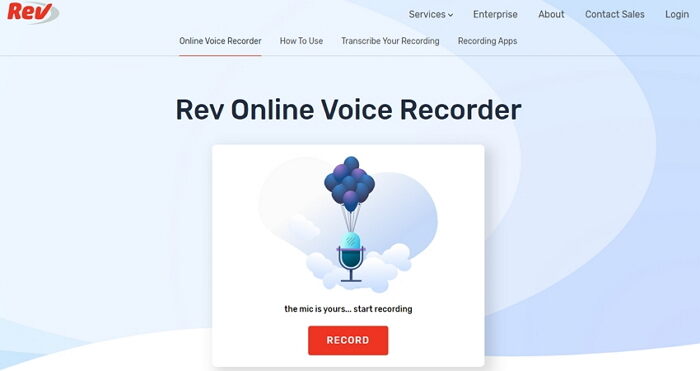
2. Animaker
Animaker simplifie comme jamais la création de voix off d'excellente qualité pour vos clips iMovie. Vous pouvez y concevoir des voix off dans plus de 25 langues différentes et avec plus de 50 voix. En outre, vous pouvez créer des voix off avec des sons de chuchotement et ajouter des effets de respiration pour rendre votre voix naturelle. Vous pouvez même insérer une pause pendant votre voix off. Le nombre d'exportations par mois sur la version gratuite est toutefois limité à cinq avec une durée de vidéo de deux minutes.
Avantages :
- Facile à parcourir et à utiliser.
- Excellent service clientèle.
Inconvénients :
- Une inscription est nécessaire pour l'utiliser.
- Fonctionnalités limitées dans la version gratuite.
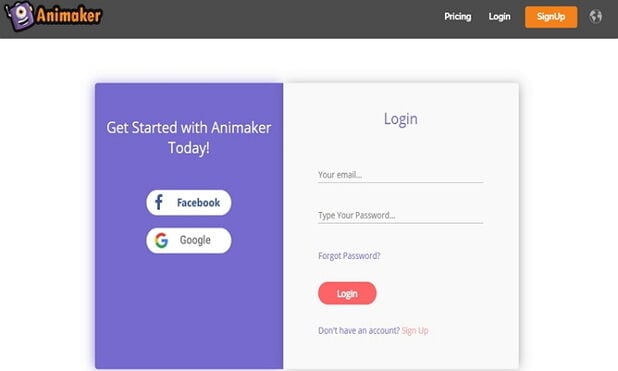
3. Kapwing
Kapwing devrait être la solution idéale si vous recherchez un programme très simple permettant d'ajouter une voix off à votre vidéo. En seulement trois étapes, votre vidéo devrait être prête avec une voix off claire. Il vous suffit de télécharger votre vidéo puis de cliquer sur le bouton " Enregistrer " pour commencer à les fusionner afin de créer une nouvelle vidéo MP4. Vous avez même la possibilité de décider du moment où la voix off commencera à être diffusée dans votre vidéo.
Avantages :
- Plusieurs outils de montage vidéo.
- Facile à utiliser.
Inconvénients :
- Taille de téléchargement limitée.
- Impossible de créer une vidéo avec voix off hors connexion.
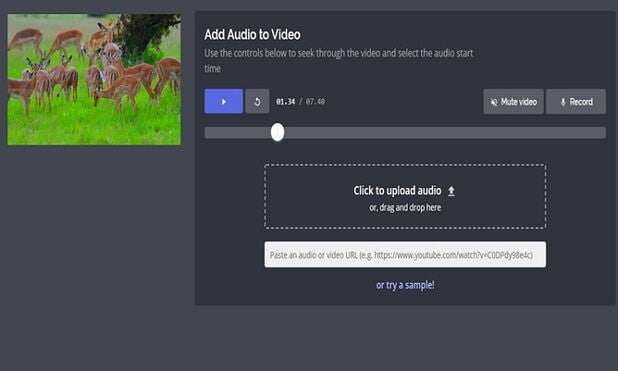
4. SpeakPipe
Voici un autre enregistreur vocal qui fonctionne bien sur les navigateurs de bureau, Android, iPhone et iPad. Son interface utilisateur est sobre et minimaliste, ce qui simplifie sa prise en main et son utilisation. Cliquez sur le bouton " Démarrer l'enregistrement " pour commencer l'enregistrement sur SpeakPipe. Votre audio sera stocké sur votre ordinateur ou sur le serveur de Speakpipe. Vous recevrez également un lien de téléchargement qui vous permettra de partager facilement le son si nécessaire.
Avantages :
- Interface utilisateur claire et minimaliste.
- Vous pouvez enregistrer des fichiers sur le serveur de SpeakPipe gratuitement.
Inconvénients :
- Espace de stockage limité.
- L'enregistrement nécessite un microphone.
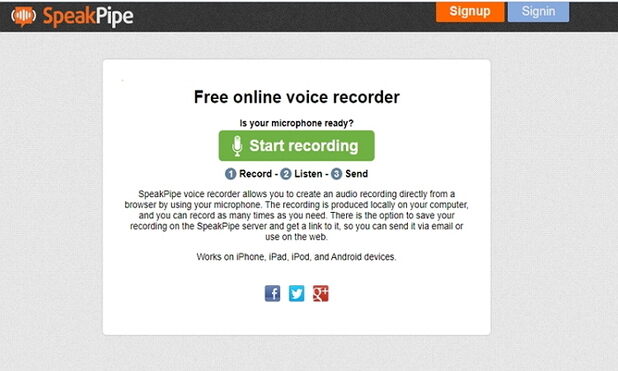
5. Animoto
Animoto est un enregistreur vocal facile à utiliser qui permet d'ajouter rapidement une voix off à n'importe quelle séquence, même si son utilisation peut être difficile au début. Toutefois, il est compatible avec tous les navigateurs web habituels. Vous pourrez y réaliser toutes sortes de vidéos, qu'il s'agisse de vidéos marketing, personnelles, familiales, etc. En revanche, Animoto est une plateforme payante avec un abonnement mensuel. Par exemple, vous devrez payer au moins 8 $/mois pour l'abonnement personnel.
Avantages :
- Propose de nombreux outils de création de vidéos.
- Vous avez la possibilité de faire une narration sur chaque diapositive.
Inconvénients :
- Ce n'est pas un outil pour débutants.
- L'abonnement personnel ne permet pas la narration vocale.
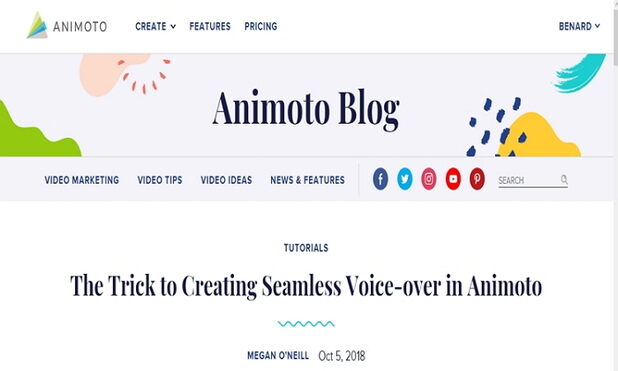
6. Online Voice Recorder
URL: https://online-voice-recorder.com/
Le sixième meilleur outil de notre classement est Online Voice Recorder, un outil en ligne simple avec beaucoup de fonctionnalités. Vous aurez ainsi la possibilité d'enregistrer en un clin d'œil des sons et de les enregistrer sous forme de fichiers MP3. La fonctionnalité de recadrage automatique des silences détecte les fragments silencieux au début et à la fin de l'enregistrement. Vous pouvez également sectionner vos enregistrements afin d'en retirer les parties inutiles. Par ailleurs, vous pouvez également régler les paramètres de votre microphone, tels que l'écho et le volume, avec Adobe Flash Player.
Avantages :
- Plate-forme sécurisée.
- Gratuit
Inconvénients :
- Mémoire de téléchargement limitée.
- Contient des publicités.
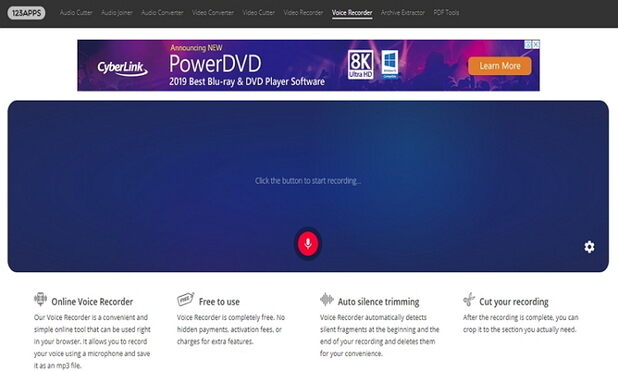
Partie 3. La plus simple des façons d'enregistrer une voix off
En général, les enregistreurs vocaux gratuits en ligne ont de sérieuses lacunes. Vous ne pouvez pas, par exemple, enregistrer hors connexion. Certains sont également difficiles à utiliser au début. Télécharger Wondershare UniConverter est alors indispensable. Ce logiciel vous permet d'ajouter une voix off à votre vidéo avec sa fonctionnalité d'enregistrement d'écran. Cette fonctionnalité sera très utile pour réaliser des tutoriels vidéo professionnels, passer des appels vidéo sur Skype, etc.
Wondershare UniConverter - Meilleur enregistreur vocal
- Éditeur intégré pour couper, recadrer, ajouter des sous-titres et bien d'autres tâches de modification de fichiers.
- Convertissez les fichiers vidéo en fichiers optimisés pour presque tous les appareils.
- Téléchargez des vidéos depuis des sites réputés comme YouTube, Dailymotion, Vevo, etc.
- Avec une vitesse de conversion 90 fois supérieure à celle des convertisseurs conventionnels.
- Montez, améliorez et personnalisez vos fichiers vidéo.
- Téléchargez/enregistrez des vidéos YouTube et 10 000 autres sites de partage de vidéos.
- Cette boîte à outils polyvalente propose les métadonnées vidéo, la création de GIF, la compression de vidéo et l'enregistrement d'écran.
- Systèmes d'exploitation compatibles : Windows 10/8/7, macOS 11 Big Sur, 10.15, 10.14, 10.13, 10.12, 10.11, 10.10, 10.9, 10.8, 10.7, 10.6.
Voici les étapes à suivre pour ajouter une voix off à votre vidéo avec Wondershare Voice Recorder :
Étape 1 : Lancer l'enregistreur vocal.
Lancez Wondershare UniConverter après l'avoir installé et cliquez sur la section Enregistreur d'écran.

Étape 2 : Définir vos préférences d'enregistrement.
Ouvrez votre vidéo en utilisant votre lecteur multimédia habituel. Procédez ensuite comme suit sur le logiciel Wondershare Voice Recorder :
- Faites glisser le cadre pour définir précisément votre zone de capture en ajustant la longueur, la largeur et la hauteur.
- L'autre solution est de cliquer sur le bouton déroulant de la zone de capture, puis de choisir l'option Plein écran ou Écran personnalisé.
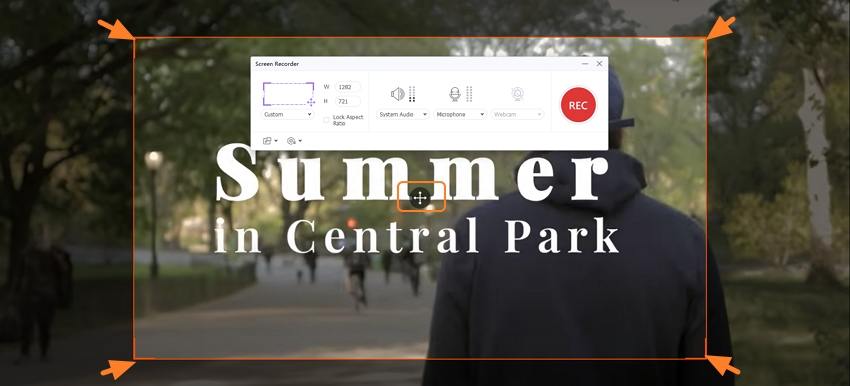
- Cliquez sur l'icône rouge située sous le bouton REC pour ouvrir la fenêtre de configuration complète. Vous pouvez ensuite définir les raccourcis clavier, la durée d'enregistrement, la fréquence d'images, les fonctions de la souris et bien plus.
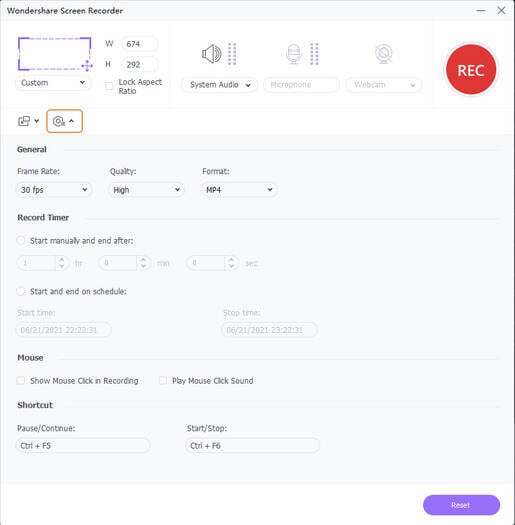
Étape 3 : Commencer l'enregistrement.
Cliquez enfin sur le bouton rouge REC pour commencer l'enregistrement. Vous aurez un compte à rebours de 5 secondes avant cela. Pour arrêter l'enregistrement, appuyez sur les touches Ctrl+F6 de votre clavier ou cliquez sur le bouton Arrêter.
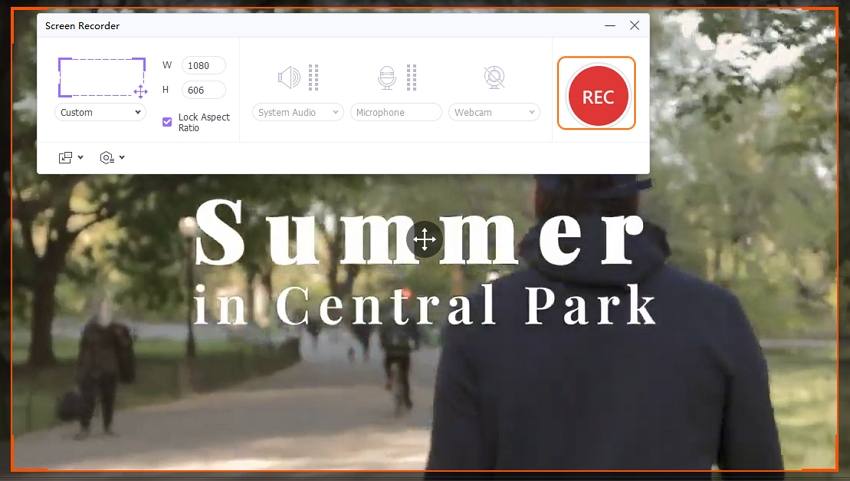

Pierre Dubois
staff Éditeur